آرالپ فروشگاه لپ تاپ استوک
اخبار ، معرفی و نقد و بررسی انواع لپ تاپ و سحت افزارهای کامپیوترآرالپ فروشگاه لپ تاپ استوک
اخبار ، معرفی و نقد و بررسی انواع لپ تاپ و سحت افزارهای کامپیوترهارد لپ تاپ رو اکسترنال کن
اینکه کی هاردتو ارتقا بدی یا اینکه از چه هاردی استفاده کنی تا حدود زیادی به نیاز و سلیقه شما برمی گرده اما مطلبی که اینجا می خوام توضیح بدم یه پیشنهاد هست که به کارتون میاد. تا انتها این پست همراه من باشید
نکاتی که در ارتقا هارد باید به آن توجه فرمایید
وقتی نیاز به ارتقا هارد لپ تاپ دارید باید به چند نکته توجه کنید. هر چند که این کار به دلیل حساسیت های لپ تاپ و گیچیدگی باز کردن جعبه آن بهتر است به یک متخصص سپرده شود. ما اگر به اندازه کافی از لپ تاپ سر رشته داشته باشید می تونید این کار را در منزل انجام دهید. اما قبل از خرید هارد جدید حتما به نوع هارد توجه کنید. یعنی چی؟ یعنی چک کنید ببینید چه نوع هاردی به لپتاپ شما می خورد و یا مادربرد شما ازچه نوع هاردی پشتیبانی می کند.
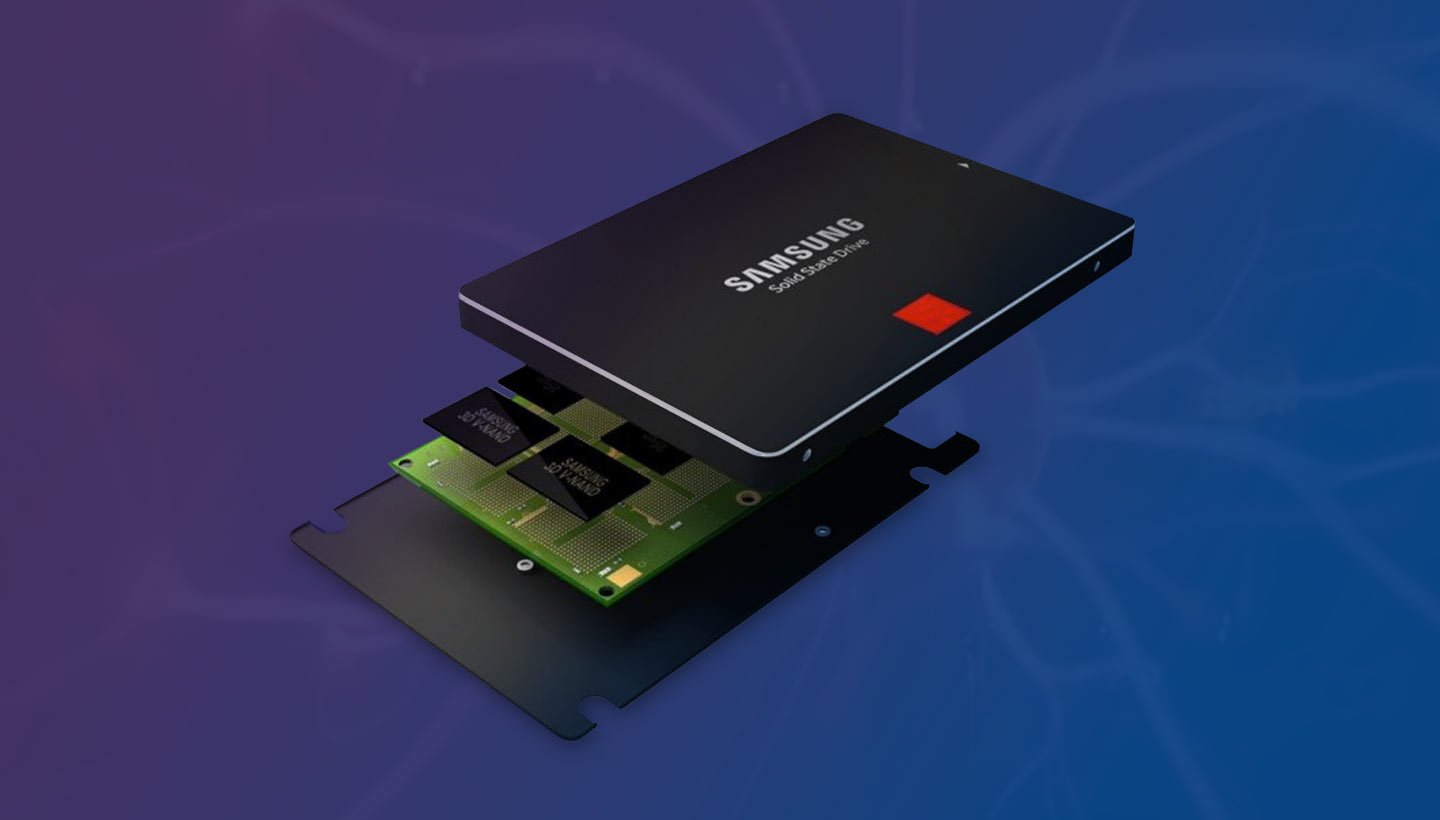
بد نیست بدانید ما انواع هارد متفاوتی داریم که متناسب با تکنولوژی به کار رفته در آنها پورت متفائتی برای اتصال به مادربرد دارند.
انواع هارد به اختصار:
- هارد hdd
- هارد ssd
هر کدوم از این دو دسته کلی به انواع مختلفی تقسیم میشه که می توانید در پستی با عنوان راهنمای خرید هارد لپتاپ با آنها آشنا بشید.
بعد از اطمینان از نوع هارد مورد نظر و جایگزین کردن آن با هارد فعلی، وقتش است که سراغ اکسترنال کردن هارد لپ تاپ بریم.
برای این کار به یک وسیله به نام هارد باکس نیاز داریم.

هارد باکس چیست؟
هارد باکس جعبه ای است که هارد لپ تاپ در آن قرار می گیرد و با عوض کردن پورت هارد لپ تاپ به هارد اکسترنال ، قابلیت هارد را تغیر می دهد. شما می توانید از سایت آنلاین فروشگاهی مثل دیجی کالا این جعبه را تهیه کنید.
هارد باکس خود را باز کنید و تبدیل ورت را روی پورت هارد لپ تاپ خود قرار دهید . سپس هار را به همراه تبدیل در باکس قرار دهید و باکس را ببندید.
به همین سادگی هارد شما به یک هارد اکسترنال تبدیل شده که به واسطه کابل ، به پورت usb لپ تاپ وصل می شود و شما به تمام فایل های آن دسترسی پیدا خواهید کرد.

اگر در منزل این کار انجام دادید حتما از نوع پورت هارد خود مطلع شوید و بعد اقدام کنید. امیدوارم این پست برای شما کاربردی باشد. برای حمایت از ما این پست را با دوستانتان به اشتراک بگذارید
ممنون از همراهیتان
انواع پردازنده AMD
کاربران وسایل الکترونیکی و ابزارهای هوشمند هنگام خرید یا تهیه این وسایل، با انتخاب پردازنده یا سی پی یو مواجه هستند. حالا چه این سخت افزار را بشناسند یا نه، چاره ای جز انتخاب ندارند. اما هرچه بیشتر این سخت افزار را بشناسند، توقع دقیق تری از لپ تاپ یا کامپیوتر یا حتی گوشی خود خواهند داشت.
کار پردازنده چیه؟
معمولا کار پردازنده را با عملکرد مغز در بدن مقایسه می کنند. پردازنده ( همانطور که از اسمش پیداست) وظیفه پردازش داده ها را به عهده دارد. یا به تعبیر ویکی پدیا:
"یک مدار الکترونیکی در رایانهها است که وظیفه اجرای مجموعه دستورالعملهای (Instructions Set) یک برنامه رایانهی را از طریق محاسبات پایه ای، منطق و عمل ورودی/خروجی بر عهده دارد."
به دلیل پیچیدگی ساخت آن، تنها شرکت های محدودی دست به ساخت و طراحی پردازنده یا سی پی یو می زنند. در واقع اصلی ترین آنها که برای همه وسایل الکترونیکی از لپ تاپ و کامپیوتر گرفته تا کنسول های بازی و گوشی ها ، AMD و Intel هستند.
برای شناخت بیشتر از پردازنده های اینتل قبلا در یک پست مفصل تهیه کردیم که پیشنهاد می کنم حتما مطالعه کنید. اما امروز در ادامه بررسی پردازنده ها، پردازنده های AMD را معرفی خواهیم کرد تا با شناخت بیشتری انتخاب کنید.
تاریخچه AMD
(Advanced Micro Device) تولید کننده اصلی دستگاه های نیمه هادی از جمله پردازنده های سازگار با x86 ، پردازنده های تعبیه شده ، حافظه های فلش ، دستگاه های منطقی قابل برنامه ریزی و تراشه های شبکه است. اولین محصول AMD در سال 1969 توسط جری سندرز و هفت دوست تأسیس شد که ثبت شیفت 4 بیتی بود. در طول دهه 1970 ، این صنعت وارد حافظه ها شد و پس از مهندسی معکوس، پردازنده محبوب 8080 ، نیز وارد بازار ریزپردازنده ها کرد.

در طول دهه 1980 ، AMD منبع دوم پردازنده های x86 اینتل بود ، اما در سال 1991 ، تراشه سازگار با Am386 را معرفی کرد ، تراشه ای که توسط AMD طراحی شده است. AMD با طراحی تراشه های خود به طور مستقیم با اینتل وارد رقابت شد. دو سال بعد ، Am486 معرفی شد و در طول دهه 1990 سریهای K5 ، K6 و Athlon نیز تولید شدند. در سال 2000 ، AMD خط ارزش تراشه های Duron خود را معرفی کرد ، که در سال 2004 توسط Sempron جایگزین شدند. همه تراشه های طراحی شده توسط AMD به دلیل داشتن معماری های خلاقانه و روان ، مورد توجه قرار گرفته اند.
در سال 2003 ، AMD سری Opteron را برای سرورها و ایستگاه های کاری پیشرفته ، اولین پردازنده 64 بیتی سازگار با x86 در بازار ، را معرفی کرد. به دنبال اپترون ها تراشه های 64 بیتی Athlon برای دسک تاپ ساخته شدند و مایکروسافت پشتیبانی از معماری 64 بیتی را اعلام کرد. در طول سال ها ، فروشندگان کامپیوتر زیادی ، چه کوچک و چه بزرگ ، با موفقیت از میلیون ها تراشه پردازنده AMD در رایانه های شخصی خود استفاده کرده اند.

در سال 2009 ، AMD تولید تراشه خود را به شرکت Globalfoundries ، یک شرکت جداگانه در سیلیکون ولی که تراشه هایی برای AMD و همچنین سایرین تولید می کند ، منتقل کرد.
خرید CPU مناسب می تواند گیج کننده باشد. هسته ها ، تریدها ، اورکلاک ها ،فرکانس و حافظه پنهان همگی اعدادی هستند که ما به آنها دسترسی داریم ، اما تشخیص آنها به کمی دانش فنی نیاز دارد. پیشنهاد می کنم قبل از خرید هر دستگاهی، با اصطلاحات فنی و کاربردهای انواع سی پی یو آشنا باشید. و اگر حس می کنید زیادی پیچیدست،توضیحات را از فروشنده بخواهید.
معماری پردازنده های AMD
به طور کلی پردازنده ها برای پردازش داده ها و انجام محاسبات از روش های مختلفی استفاده می کنند که به اصطلاح به طراحی روش محاسبات آنها معماری سی پی یو گفته می شود. پردازنده های AMD سیر تکامل معماری خاص خودشان را دارند که به ترتیب زیر هستند:
- Am386 اولین سری پردازنده های تولید شده
- Am486
- Am5x86
- K5
- K6
- K7
- K8
- K10
- K10.5
- Bobcat در طی سخنرانی هنری ریچارد ، معاون اجرایی AMD در Computex 2007 معرفی شد و در Q1 2011 منتشر شد
- Bulldozer در 12 اکتبر 2011 به عنوان جانشین معماری K10 منتشر شد
- Jaguar در APU های جانشین سری Bobcat در سال 2013 و توسط معماری Puma AMD در سال 2014 مورد استفاده قرار گرفت
- Zen اولین بار در فوریه 2017 با اولین نسل پردازنده های Ryzen خود راه اندازی شد.
انواع پردازنده AMD
|
Family |
Cores |
Threads |
Frequency |
Turbo |
FSB |
Last level |
|
A4-Series |
2 |
2 |
2.5 - 3.8 GHz |
up to 4 GHz |
1 MB L2 |
|
|
A4-Series for Notebooks |
2 - 4 |
2 - 4 |
1.5 - 2.7 GHz |
up to 3.3 GHz |
up to 2 MB L2 |
|
|
A6-Series |
2 - 4 |
2 - 4 |
2.1 - 4 GHz |
up to 4.2 GHz |
up to 4 MB L2 |
|
|
A6-Series for Notebooks |
2 - 4 |
2 - 4 |
1.4 - 3 GHz |
up to 3.6 GHz |
up to 4 MB L2 |
|
|
A8-Series |
4 |
4 |
2.1 - 3.9 GHz |
up to 4.2 GHz |
up to 4 MB L2 |
|
|
A8-Series for Notebooks |
2 - 4 |
2 - 4 |
1.5 - 2.6 GHz |
up to 3.3 GHz |
up to 4 MB L2 |
|
|
A10-Series |
4 |
4 |
2.5 - 4.1 GHz |
up to 4.4 GHz |
up to 4 MB L2 |
|
|
A10-Series for Notebooks |
4 |
4 |
1.8 - 2.8 GHz |
up to 3.5 GHz |
up to 4 MB L2 |
|
|
A12-Series |
4 |
4 |
2.9 - 3.8 GHz |
up to 4.2 GHz |
2 MB L2 |
|
|
Athlon |
1 - 4 |
1 - 4 |
500 MHz - 3.5 GHz |
200 - 266 MHz |
4 MB L3 |
|
|
Athlon 64 |
1 |
1 |
1 - 2.8 GHz |
up to 1 MB L2 |
||
|
Athlon 64 FX |
1 - 2 |
1 - 2 |
2.2 - 3 GHz |
up to 2 MB L2 |
||
|
Athlon 64 X2 |
2 |
2 |
1.5 - 3.2 GHz |
up to 2 MB L2 |
||
|
Athlon 64 X2 for Notebooks |
2 |
2 |
1.2 - 2.2 GHz |
up to 1 MB L2 |
||
|
Athlon 64 for Notebooks |
1 |
1 |
1.2 - 2.2 GHz |
up to 512 KB L2 |
||
|
Athlon II |
1 |
1 |
1.8 - 2 GHz |
1 MB L2 |
||
|
Athlon II Dual-Core Mobile |
2 |
2 |
2 - 2.5 GHz |
1 MB L2 |
||
|
Athlon II X2 |
2 |
2 |
1.6 - 3.6 GHz |
up to 2 MB L2 |
||
|
Athlon II X3 |
3 |
3 |
2.2 - 3.4 GHz |
1.5 MB L2 |
||
|
Athlon II X4 |
4 |
4 |
2.2 - 3.2 GHz |
up to 4 MB L2 |
||
|
Athlon II XLT |
2 |
2 |
2.2 - 2.8 GHz |
2 MB L2 |
||
|
Athlon MP |
1 |
1 |
1 - 2.13 GHz |
200 - 266 MHz |
up to 512 KB L2 |
|
|
Athlon X2 |
2 |
2 |
2.2 - 4 GHz |
up to 4.2 GHz |
2 MB L3 |
|
|
Athlon X4 |
4 |
4 |
2 - 4 GHz |
up to 4.2 GHz |
up to 4 MB L2 |
|
|
Athlon XP |
1 |
1 |
1.33 - 2.33 GHz |
266 - 400 MHz |
up to 512 KB L2 |
|
|
Athlon XP-M |
1 |
1 |
1 - 2.2 GHz |
200 - 333 MHz |
up to 512 KB L2 |
|
|
Dual-Core Opteron |
2 |
2 |
1.6 - 2.8 GHz |
2 MB L2 |
||
|
Duron |
1 |
1 |
550 MHz - 1.8 GHz |
200 - 266 MHz |
64 KB L2 |
|
|
E1-Series |
2 |
2 |
1 - 1.48 GHz |
1 MB L2 |
||
|
E2-Series |
2 - 4 |
2 - 4 |
1.3 - 2.4 GHz |
up to 2.2 GHz |
up to 2 MB L2 |
|
|
FX-Series |
4 - 8 |
4 - 8 |
2.8 - 4.7 GHz |
up to 5 GHz |
up to 8 MB L3 |
|
|
Geode NX |
1 |
1 |
667 MHz - 1.8 GHz |
266 MHz |
256 KB L2 |
|
|
K5 |
1 |
1 |
75 - 133 MHz |
50 - 66 MHz |
24 KB L1 |
|
|
K6 |
1 |
1 |
166 - 300 MHz |
66 MHz |
64 KB L1 |
|
|
K6-2 |
1 |
1 |
200 - 550 MHz |
66 - 100 MHz |
64 KB L1 |
|
|
K6-2+ |
1 |
1 |
450 - 570 MHz |
95 - 100 MHz |
128 KB L2 |
|
|
K6-III |
1 |
1 |
333 - 450 MHz |
66 - 100 MHz |
256 KB L2 |
|
|
K6-IIIE+ |
1 |
1 |
400 - 550 MHz |
100 MHz |
256 KB L2 |
|
|
Mobile Athlon 4 |
1 |
1 |
850 MHz - 1.4 GHz |
200 MHz |
256 KB L2 |
|
|
Mobile Athlon 64 |
1 |
1 |
1.6 - 2.6 GHz |
up to 1 MB L2 |
||
|
Mobile K6-III+ |
1 |
1 |
450 - 500 MHz |
95 - 100 MHz |
256 KB L2 |
|
|
Mobile Sempron |
1 - 2 |
1 - 2 |
1 - 2.2 GHz |
up to 512 KB L2 |
||
|
Opteron |
1 |
1 |
1.4 - 3 GHz |
1 MB L2 |
||
|
Opteron 3200 series |
4 - 8 |
4 - 8 |
2.4 - 2.7 GHz |
up to 3.7 GHz |
up to 8 MB L3 |
|
|
Opteron 3300 series |
4 - 8 |
4 - 8 |
1.9 - 2.8 GHz |
up to 3.8 GHz |
8 MB L3 |
|
|
Opteron 4100 series |
4 - 6 |
4 - 6 |
1.2 - 3.5 GHz |
6 MB L3 |
||
|
Opteron 4200 series |
4 - 8 |
4 - 8 |
1.6 - 3.4 GHz |
up to 3.8 GHz |
8 MB L3 |
|
|
Opteron 4300 series |
4 - 8 |
4 - 8 |
2 - 3.5 GHz |
up to 3.8 GHz |
8 MB L3 |
|
|
Opteron 6100 series |
8 - 12 |
8 - 12 |
1.7 - 2.6 GHz |
12 MB L3 |
||
|
Opteron 6200 series |
4 - 16 |
4 - 16 |
1.6 - 3.3 GHz |
up to 3.6 GHz |
16 MB L3 |
|
|
Opteron 6300 series |
4 - 16 |
4 - 16 |
1.8 - 3.5 GHz |
up to 3.8 GHz |
16 MB L3 |
|
|
Phenom II Dual-Core Mobile |
2 |
2 |
2.6 - 3.2 GHz |
2 MB L2 |
||
|
Phenom II Quad-Core Mobile |
4 |
4 |
1.6 - 2.4 GHz |
2 MB L2 |
||
|
Phenom II Triple-Core Mobile |
3 |
3 |
1.8 - 2.3 GHz |
1.5 MB L2 |
||
|
Phenom II X2 |
2 |
2 |
2.8 - 3.5 GHz |
6 MB L3 |
||
|
Phenom II X3 |
3 |
3 |
2.4 - 3.2 GHz |
6 MB L3 |
||
|
Phenom II X4 |
4 |
4 |
2.4 - 3.7 GHz |
up to 3.4 GHz |
up to 6 MB L3 |
|
|
Phenom II X6 |
6 |
6 |
2.6 - 3.3 GHz |
up to 3.7 GHz |
6 MB L3 |
|
|
Phenom X3 |
3 |
3 |
1.9 - 2.5 GHz |
2 MB L3 |
||
|
Phenom X4 |
4 |
4 |
1.8 - 2.6 GHz |
2 MB L3 |
||
|
R-Series |
2 - 4 |
2 - 4 |
1.6 - 2.7 GHz |
up to 3.6 GHz |
up to 4 MB L2 |
|
|
Ryzen 3 |
4 |
4 |
3.1 - 3.6 GHz |
up to 4 GHz |
up to 8 MB L3 |
|
|
Ryzen 3 PRO |
4 |
4 |
3.1 - 3.6 GHz |
up to 4 GHz |
up to 8 MB L3 |
|
|
Ryzen 5 |
4 - 6 |
8 - 12 |
3.1 - 3.8 GHz |
up to 4.4 GHz |
up to 32 MB L3 |
|
|
Ryzen 5 PRO |
4 - 6 |
8 - 12 |
3.2 - 3.7 GHz |
up to 4.2 GHz |
up to 32 MB L3 |
|
|
Ryzen 7 |
8 |
16 |
2.8 - 3.9 GHz |
up to 4.5 GHz |
up to 32 MB L3 |
|
|
Ryzen 7 PRO |
8 |
16 |
3 - 3.6 GHz |
up to 4.4 GHz |
up to 32 MB L3 |
|
|
Ryzen Threadripper |
8 - 32 |
16 - 64 |
3 - 3.8 GHz |
up to 4.5 GHz |
up to 128 MB L3 |
|
|
Second Generation Opteron |
2 |
2 |
1.8 - 3.2 GHz |
2 MB L2 |
||
|
Sempron |
1 - 4 |
1 - 4 |
1 - 2.9 GHz |
333 - 400 MHz |
up to 2 MB L2 |
|
|
Sempron X2 |
2 |
2 |
1.8 - 3.2 GHz |
up to 3.6 GHz |
up to 1 MB L2 |
|
|
Six-Core Opteron |
6 |
6 |
1.8 - 2.8 GHz |
6 MB L3 |
||
|
Third Generation Opteron |
4 |
4 |
1.7 - 3.1 GHz |
up to 6 MB L3 |
||
|
Turion 64 Mobile technology |
1 |
1 |
1.6 - 2.4 GHz |
up to 1 MB L2 |
||
|
Turion 64 X2 Mobile technology |
2 |
2 |
1.6 - 2.4 GHz |
up to 1 MB L2 |
||
|
Turion II Dual-Core Mobile |
2 |
2 |
2.2 - 2.7 GHz |
up to 2 MB L2 |
||
|
V Series for Notebook PCs |
1 |
1 |
1.2 - 2.4 GHz |
512 KB L2 |
امیدوارم مطلب بالا به شما در انتخاب بهتر و مناسب ترپردازنده کمک کند. ممنون که این همراه من بودید. جهت حمایت از ما این پست را به اشتراک بگذارید. ممنون
راهنمای خرید کارت گرافیک
یک کارت گرافیک خوب ستون فقرات هر کامپیوتر شخصی با عملکرد بالا است. بهترین کارت های گرافیک نوید می دهند سرعت و کارایی سیستم شما را افزایش می دهد و تصاویر ، فیلم ها و بازی ها را به وضوح نشان می دهد.
انتخاب کارت گرافیک برای بازی از اهمیت ویژه ای برخوردار است ، زیرا کارت گرافیک یکپارچه به ندرت به اندازه ای پیشرفت کرده است که بتواند در هر ثانیه از میلیاردها محاسبه مطابق با نیاز بازی های امروز پشتیبانی کند. برای کمک به شما ، نگاهی به بهترین کارت های گرافیک موجود می اندازیم و نکات مفیدی در مورد یافتن کارت مناسب برای شما ارائه می دهیم.
کارت گرافیک چیست؟
وقتی کامپیوتر شما می خواهد چیزی را روی صفحه نمایش خود نشان دهد ، این کار را با ارسال دستورالعمل (به عنوان کد ) به کارت گرافیک انجام می دهد. کارت گرافیک از این دستورالعمل ها استفاده کرده و آنها را به سیگنالهایی تبدیل می کند که مانیتور شما قادر به درک و نمایش آنهاست.

صفحه ها از پیکسل ها ساخته می شوند ، که چراغ های ریزی در هزاران ردیف و ستون روی صفحه شما هستند. یک مانیتور کامل با کیفیت بالا (HD) دارای 1920 ستون و 1080 ردیف است .این یعنی بیش از 2 میلیون پیکسل ! تعیین اینکه کدام رنگ در هر پیکسل نمایش داده شود نیاز به محاسبات زیادی دارد.
بیشتر گیمرهای رایانه های شخصی می خواهند بازی های خود را با حداقل 60 فریم در ثانیه (FPS) انجام دهند. برای این کار لازم است که رنگ هر پیکسل در هر ثانیه 60 محاسبه انجام شود. همگام شدن با تقاضای گرافیکی بازی های جدید ، افزایش نرخ فریم یا وضوح صفحه یا ویرایش پروژه های ویدیویی بزرگ ، نیاز به افزایش تعداد محاسبات گرافیکی دارد. اگر مدتی آن را به روز نکرده باشید ، ممکن است به سرعت متوجه شوید که کارت گرافیک شما در این زمینه کار نمی کند.
انواع کارت گرافیک
کامپیوترهای شخصی مدرن می توانند از یکی از دو نوع کارت گرافیک استفاده کنند: یکپارچه یا گسسته. تقریباً تمام پردازنده های جدید (cpu یا واحدهای پردازش مرکزی) اکنون با کارت گرافیک یکپارچه یا داخلی ساخته شده اند. این موارد برای اکثر کارها به غیر از ویرایش فیلم HD یا انجام بازی های پرمصرف به اندازه کافی خوب هستند.
برای این اهداف ، داشتن یک کارت گرافیک گسسته یک امر ضروری است. کارت های گرافیک گسسته از نظر فیزیکی واحدهایی جدا از CPU هستند و نه تنها واحدهای پردازش گرافیکی مخصوص به خود را دارند بلکه معمولاً طرفداران خاص خود را دارند و به آنها امکان می دهد بدون افت سرعت با سرعت بیشتری کار کنند. آنها قدرت بیشتری دارند و بهترین کارت های گرافیک به حساب می آیند.

چه نوع کارت گرافیکی دارم؟
اگر کامپیوتر رومیزی دارید ، برای دانستن اینکه چه کارت گرافیکی دارید می توانید به راحتی با باز کردن پنل کناری - هنگامی که رایانه شما خاموش است - و نگاه کردن به داخل آن اقدام کنید. اگر کارت گرافیک گسسته داشته باشید ، به طور کلی از وسط مادربرد ، که صفحه اصلی مدار در مرکز کامپیوتر شما است ، بیرون می زند.
البته راه دیگر این است که از طریق سیستم عامل خود ببینید چه کارت گرافیکی دارید .این روش برای کاربران لپ تاپ بسیار مفید است.
«control panel» را در فهرست شروع ویندوز تایپ کنید (که می توانید از طریق آرم ویندوز روی صفحه کلید یا در پایین سمت چپ صفحه به آن دسترسی پیدا کنید) و Enter را فشار دهید.
- روی «system and security» کلیک کنید.

- روی «system» کلیک کنید.

- در پنجره سمت چپ ، روی «Device manager» کلیک کنید و روی «OK» روی خطی که ظاهر می شود کلیک کنید.

- در بخش "Display adapters" تمام کارتهای گرافیک کامپیوتر شما لیست می شوند. اگر فقط یک گزینه وجود دارد ، به طور کلی به این دلیل است که شما دارای گرافیک یکپارچه هستید. اگر چندین مورد وجود داشته باشد ، به این معنی است که شما یک کارت گرافیک گسسته نیز در رایانه خود دارید.

ابزار مفید دیگر Speccy است - ابزاری برای اطلاع از سیستم برای فهم دقیقاً آنچه در کامپیوتر دارید. این ابزار نه تنها به شما می گوید که کدام کارت گرافیک را دارید ، بلکه همچنین اطلاعاتی در مورد پردازنده مرکزی ، درایوهای ذخیره سازی ، حافظه و موارد دیگر ارائه می دهد. این امر به ویژه هنگام تصمیم گیری در مورد ارتقا سخت افزار سیستم بسیار مفید است.
انتخاب کارت گرافیک
خرید یک کارت گرافیک جدید می تواند یک چشم انداز دلهره آور باشد ، زیرا گزینه های زیادی برای انتخاب وجود دارد. در حالی که قیمت یک کارت گرافیک در گران ترین حالت تا 70 میلیون تومن خواهد بود، بنابراین پیدا کردن یک مورد مناسب برای شما مهم است.
در کارت گرافیک به دنبال چه چیزی بگردید
اولین چیزی که باید بفهمید این است که شما برای چه کاری از کارت گرافیک خود استفاده می کنید. تماشای فیلم ، حتی در کیفیت 4k با کیفیت فوق العاده و همچنین انجام بازی های قدیمی و ویرایش فیلم سبک ، بدون هیچ مشکلی در کارت های گرافیک ارزان قیمت امکان پذیر است.
بسیاری از بازی های آنلاین معروف مانند Dota ، League of Legends ، Overwatch ، PUBG و Fortnite نیز گرافیک زیادی ندارند ، بنابراین برای انجام این بازی ها ، احتمالاً کارت گرافیک پایین تا متوسط برای شما کافی است. با این حال ، اگر یک مانیتور با نرخ تازه سازی بالا مانند 144 هرتز دارید ، باید مطمئن شوید که کارت گرافیکی که خریداری می کنید به اندازه کافی قدرتمند است تا بازی های مورد علاقه خود را با نرخ فریم مربوطه اجرا کند.
برای انجام بازی های جدیدتر تک نفره و عناوین Triple-A و همچنین ویرایش فیلم های سنگین ، بهتر است کارت های گرافیک میان رده و رده بالا را بررسی کنید. اگر نمایشگر شما دارای وضوح تصویر بالا (بالاتر از 1920x1080) یا نرخ تازه سازی بالا (بالای 60 فریم در ثانیه) باشد ، بهتر است سرمایه گذاری بیشتری در کارت گرافیک انجام دهید یا حتی به بستن یک سیستم جدید فکر کنید.

سازگاری با بقیه سیستم شما
در حالی که کارت گرافیک جدید به عملکرد گرافیکی شما کمک می کند ، ممکن است نرم افزار پخش ویدیو ، بازی ها یا برنامه های ویرایش ویدیو توسط قسمت های دیگر سیستم مانند RAM و CPU شما کندتر شود. اگر در حال ساخت رایانه شخصی جدید هستید یا می خواهید کامپیوتر رومیزی فعلی خود را به روز کنید ، مهم است که مطمئن شوید کارت گرافیک شما با بقیه سیستم شما سازگار است.
انواع کارت گرافیک اینتل
-به طور کلی نمی توان کارت گرافیک را در لپ تاپ ارتقا داد.
یک پردازنده مرکزی به اندازه کافی سریع که بتواند با کارت گرافیک شما مطابقت داشته باشد و همچنین یک PSU (واحد منبع تغذیه) با قدرت کافی برای تغذیه هر دو مورد ضروری است. شما همچنین به یک اسلات در مادربرد خود احتیاج دارید که بتواند از کارت گرافیک مورد نظر شما پشتیبانی کند.
فهمیدن اینکه مادربرد شما امکان پشتیبانی دارد با استفاده از Speccy آسان است. نام مدل مادربرد شما در زیر "مادربرد" ذکر شده است و شما می توانید به سادگی آن را در گوگل جستجو کنید تا بفهمید کدام اسلات ها را برای کارت گرافیک در دسترس دارید. اسلات هایی را که می خواهید جستجو کنید اسلات های PCI-E (Peripheral Component Interconnect Express) نامیده می شوند. اسات های مختلفی وجود دارد ، مانند x8 یا x16 ، که نشان دهنده اندازه شکاف است. کارت های گرافیک با اندازه کامل به یک اسلات x16 نیاز دارند ، اما کارت های گرافیکی با اندازه x8 کوچکتر نیز موجود است.
با باز کردن صفحه کناری کیس کامپیوتر خود (در حالی که خاموش است و از برق جدا شده) می توانید بفهمید که چه PSU دارید. PSU مانند یک بلوک مستطیل شکل به نظر می رسد و در پایین یا بالای کامپیوتر رومیزی شما قرار دارد. اطلاعاتی در این زمینه وجود خواهد داشت تا شما را از مدل و مارک و مهمتر از همه توان مصرفی مطلع سازد. سپس می توانید از یک ماشین حساب منبع تغذیه استفاده کنید تا بفهمید آیا برای کارت گرافیک موردنظر شما به اندازه منبع تغذیه کافی در کامپیوتر وجود دارد.

پردازنده گرافیکی
محاسبات مهم در کارت های گرافیک در GPU (واحد پردازش گرافیک) انجام می شود. دو تولید کننده اصلی GPU وجود دارد ، AMD و Nvidia.
بسیاری از تولیدکنندگان مختلف کارت های گرافیکی را از پردازنده های گرافیکی AMD و Nvidia می سازند ، به همین دلیل مواردی مانند Asus Rog 2070 و Gigabyte GeForce 2070 را مشاهده می کنید. با این حال ، تا زمانی که به مارک های معروف پایبند باشید ، به طور کلی مطمئن نیستید که سازنده کارت گرافیک را نادیده می گیرید و به دنبال یافتن کارت با GPU مناسب نیستید.
اندازه حافظه
همانطور که پردازنده ها از RAM (حافظه دسترسی تصادفی) برای سرعت بخشیدن به عملکرد خود استفاده می کنند ، پردازنده های گرافیکی نیز برای انجام کارآمد محاسبات خود به حافظه اختصاصی احتیاج دارند. حافظه در کارت گرافیک تعبیه می شود و معمولاً مقدار مشخصی از حافظه وجود دارد که هر GPU به همراه دارد.
کارت های رده پایین با حداکثر 4 گیگابایت حافظه همراه هستند در حالی که کارت های رده بالاتر ممکن است تا 16 گیگابایت حافظه داشته باشند. مقدار حافظه کارت شما فقط در شرایطی مهم است که برای دسترسی سریع به داده های ویدیویی، حجم داده زیادی باید در حافظه ذخیره شود. این حالت معمولاً در بازی های ویدیویی با محیط های با وضوح بالا و یا هنگام ویرایش فایل های ویدئویی بسیار طولانی یا 4k پیش می آید. اگر حافظه ویدئویی شما تمام شود ، بازی یا ویرایشگر ویدیو شروع به لگ می کند زیرا هربار که اشیا within داخل تصویر ظاهر می شوند ، باید روی صفحه بارگیری شوند.
نوع حافظه
انواع مختلفی از حافظه ویدئویی وجود دارد ، مانند GDDR4 ، GDDR5 و GDDR5X. همه اینها نسبت به نوع قبلی پیشرفت کمی دارند. جدیدترین نسخه GDDR6 است که فقط در بالاترین کارت گرافیک های موجود مانند Nvidia GeForce GTX 2080 موجود است. به طور کلی ، نگران نوع حافظه ویدیویی کارت خود نباشید ، زیرا متناسب با طراحی GPU شما مناسب خواهد بود.
کدام کارت گرافیک برای کامپیوتر من بهترین است؟
گزینه ها و اندازه های کارت گرافیک زیادی در دسترس است ، اما اگر قصد دارید بازی کنید یا از برنامه های ویرایش ویدئو استفاده کنید ، یک کارت مستقل از محدوده AMD Radeon یا NVIDIA GeForce نباز دارید. این کارت ها برای بازی های رایانه ای طراحی شده اند و همچنین قدرت کافی برای ویرایش فیلم ها را دارند.
AMD یا NVIDIA
کارت های AMD و NVIDIA معادل های تقریبی یکدیگر را ارائه می دهند - به عنوان مثال ، AMD Radeon RX 580 و NVIDIA GeForce GTX 1060 هر دو حدود 250 پوند قیمت دارند و عملکرد مشابهی را ارائه می دهند ، در حالی که RX Vega 56 و GeForce GTX 1070 حدود 450 پوند هزینه دارند و هر چه قیمت آنها نیز افزایش می یابد عملکرد و توان کارت گرافیک نیز بیشتر می شود، بنابراین بهترین راه برای انتخاب این است که ابتدا در مورد بودجه خود تصمیم بگیرید و سپس کارت هایی را که می توانید از AMD و NVIDIA خریداری کنید را با این قیمت مقایسه کنید. یک کارت گرافیک مناسب برای بازی های 4k و ویرایش ویدئو - مانند NVIDIA GeForce GTX 2080ti حدود 1200 پوند به شما ارائه می دهد ، اما برای بازی های 1080p ، با سرعت 60 فریم در ثانیه کارت گرافیکی مانند GTX 1060 با بودجه 250 پوند کافی است.

نحوه خرید کارت گرافیک جدید: موارد دیگری که باید در نظر بگیرید
AMD و NVIDIA هر سال یا دو سال طیف جدیدی از کارت گرافیک را ارائه می دهند ، بنابراین بهتر است قبل از خرید مدتی اخبار مربوط به موضوع را دنبال کنید. این به شما کمک می کند از صرف هزینه برای کارت گران قیمت درست قبل از انتشار نسخه به روز جلوگیری کنید. همچنین ممکن است بخواهید روند کلی قیمت کارت گرافیک را پیگیری کنید. در اوایل سال 2018 به دلیل استفاده از کارت گرافیک در استخراج ارزهای رمزپایه ، قیمت ها سر به فلک کشید ، اما از آن زمان روند نزولی قیمت ها شروع شده است.
کارت های گرافیک کنونی NVIDIA و AMD به یک اسلات PCI-E روی مادربرد شما و تقریباً مثل همیشه با طول x16 نیاز دارند. شما باید بررسی کنید که کارت مورد نظر شما به کدام اسلات احتیاج دارد و با استفاده از دستورالعمل های بخش قبلی مطمئن شوید که یکی از این اسلات ها را در مادربرد خود دارید. انواع قدیمی کارت گرافیک از اسلات های معمولی PCI یا AGP استفاده می کردند ، اما کارتهایی که از این اسلات ها استفاده می کنند اکنون نادر هستند و قدرت محدودی دارند.
اگر به دنبال انجام بازی های رایانه ای یا ویرایش ویدئو نیستید ، کارت های گرافیک یکپارچه تعبیه شده در پردازنده های Intel و AMD کافی خواهد بود. اگر به فکر خرید یک لپ تاپ جدید هستید کارت گرافیک با دقت انتخاب کنید.


